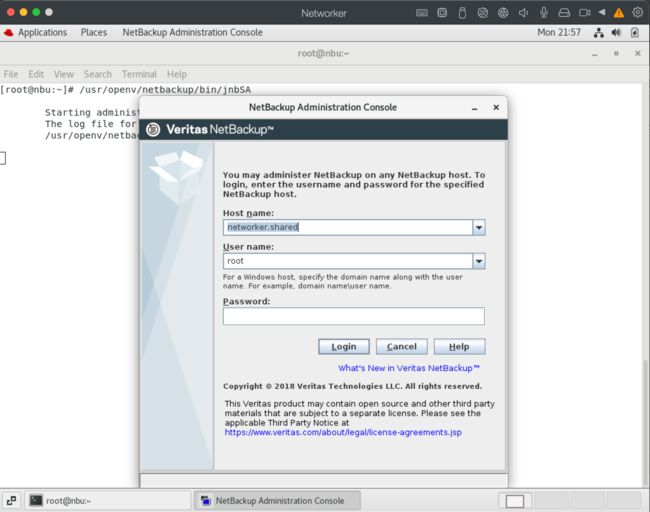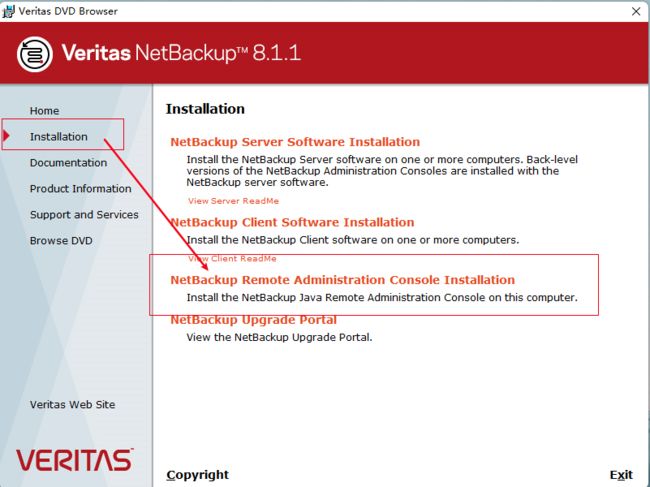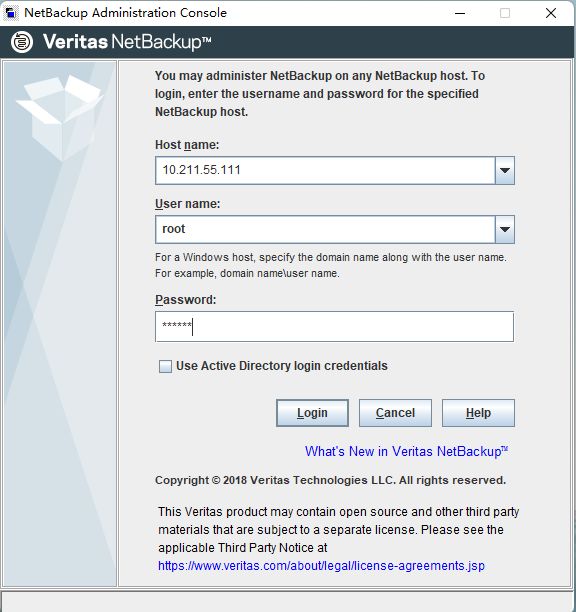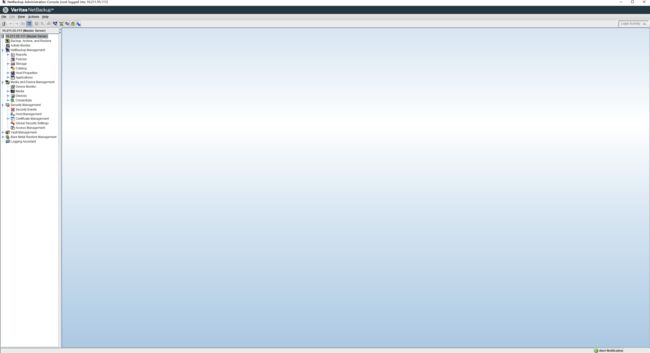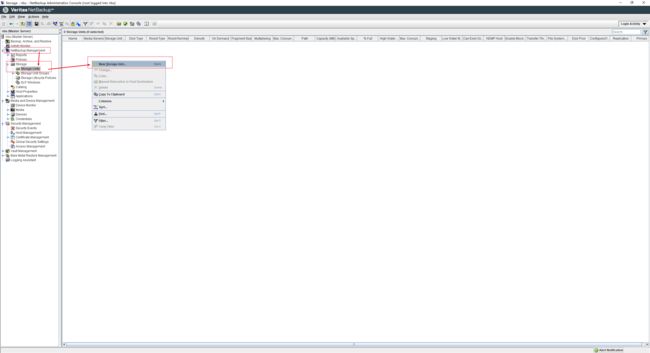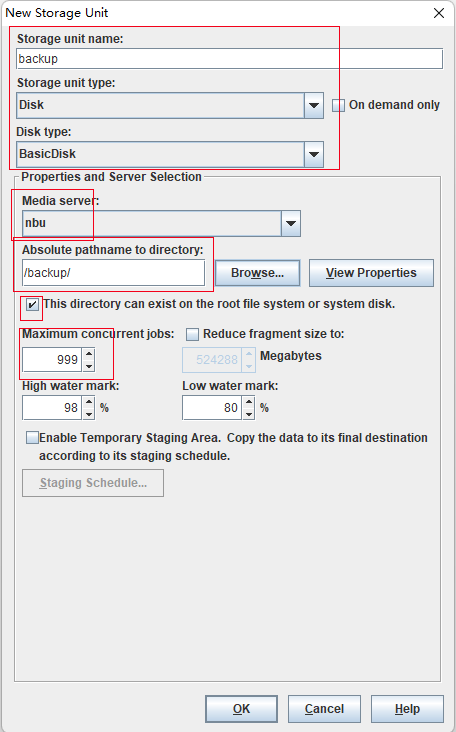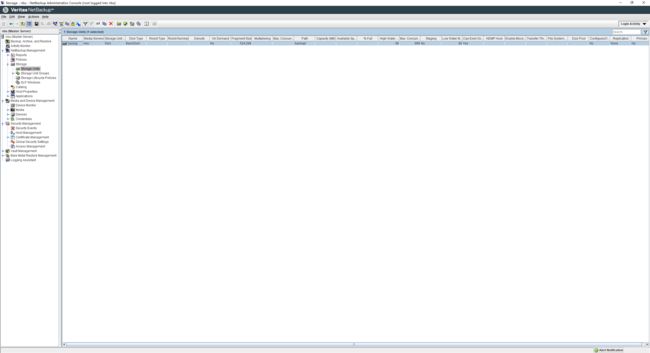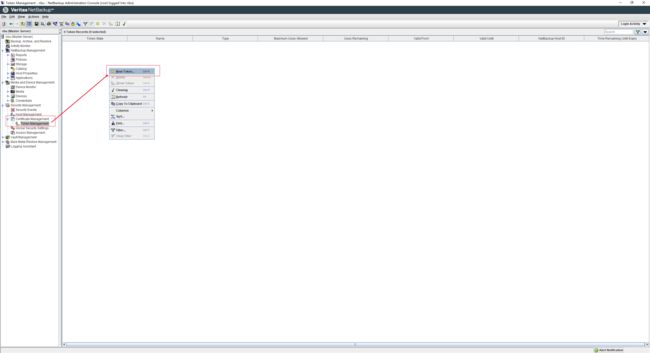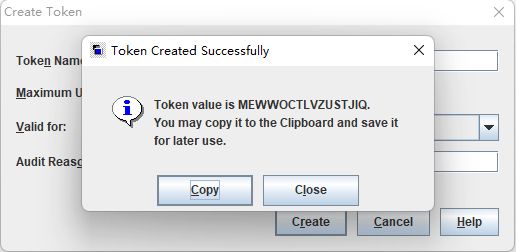虚拟机玩转 Veritas NetBackup(NBU)之服务端安装部署
前言
NBU(Veritas NetBackup)是目前企业比较常用的备份软件,为了方便大家学习和使用,本文简单讲一下如何在虚拟机安装 NBU。
一、Linux 主机安装
NBU 大多安装在 Linux 主机,所以本文就以 Linux 主机作为演示环境,首先安装一台 RHEL 7 作为 NBU 服务端的载体,Linux 安装过程可以参考:
- Windows/macOS 都可以使用 VirtualBox 虚拟机进行安装:VirtualBox 安装 RHEL 6 系统
- macOS 用户也可以使用 Parallels Desktop 进行安装:Parallels Desktop 安装 RHEL 7 系统
主机配置信息:
| 主机名 | 版本 | 内存 | 磁盘 | IP |
|---|---|---|---|---|
| nbu | rhel7.9 | 4G | 50G | 10.211.55.111 |
安装很简单,故不再演示如何安装 Linux 主机。
二、Linux 主机配置
1、下载上传安装包
首先需要下载好 NBU 的服务端的安装包,我这里已经下载好了,顺便分享给大家:
- NetBackup_8.1.1_LinuxR_x86_64.tar.gz
提取码:
b1n7
下载好安装包之后,上传至 Linux 主机:
2、关闭防火墙和 Selinux
关闭防火墙:
systemctl stop firewalld
systemctl disable firewalld
systemctl status firewalld
关闭 selinux:
sed -i 's/SELINUX=enforcing/SELINUX=disabled/g' /etc/selinux/config
3、创建用户和组
安装 NBU 服务端需要创建用户和组,否则安装过程会报错,可参考文档:
- Web server user/group setup steps for a NetBackup master server
创建用户和组:
## root 用户下执行
mkdir /usr/openv -p
groupadd nbwebgrp
useradd -g nbwebgrp -c 'NetBackup Web Services account' -d /usr/openv/wmc nbwebsvc
4、配置内核参数
NBU 安装需要提前配置内核参数,否则同样报错,可参考文档:
- Recommended NetBackup UNIX / Linux semaphore tuning values (Linux/Solaris/HP-UX/AIX)
配置命令:
## root 用户下执行
cat /proc/sys/kernel/sem
echo 300 307200 32 1024 > /proc/sys/kernel/sem
sysctl -a | grep kernel.sem
echo "kernel.sem = 300 307200 32 1024">> /etc/sysctl.conf
cat /etc/sysctl.conf | grep kernel.sem
sysctl -p
5、配置 ulimit
配置 ulimit,否则报错,参考文档:
- Minimum O/S ulimit settings on master and media server UNIX platforms
配置命令:
ulimit -f unlimited
ulimit -n 8000
6、配置环境变量
为了方便 nbu 命令执行,配置一下环境变量:
cat<<EOF>>/root/.bash_profile
export NBU_HOME=/usr/openv/netbackup
export PATH=\$NBU_HOME/bin:\$PATH
export PS1="[\`whoami\`@\`hostname\`:"'\w]# '
EOF
以上全部配置完成后,重启主机检查 selinux 是否关闭。
三、NBU 安装部署
1、解压安装包
进入安装包目录,静默解压安装包:
tar -xf NetBackup_8.1.1_LinuxR_x86_64.tar.gz
2、安装
进入解压后的目录,执行安装:
./install
安装过程中的选项:
- Do you wish to continue? [y,n] (y)
- Is this host the master server? [y,n] (y)
- Are you currently performing a disaster recovery of a master server? [y,n] (n)
- Do you want to install NetBackup and Media Manager files? [y,n] (y)
- Enter license key: **************************************************
- Do you want to add additional license keys now? [y,n] (y) n
- NetBackup server name of this machine? [y,n] (y)
- Do you want to add any media servers now? [y,n] (n)
- Do you want to start the job-related NetBackup daemons so backups and restores can be initiated? [y,n] (y)
- Enter the OpsCenter server (default: NONE):
按照以上选项执行之后,整个过程就安装完成了。
服务端配置允许异机恢复:
mkdir /usr/openv/netbackup/db/altnames
cd /usr/openv/netbackup/db/altnames
touch No.Restrictions
注意:添加创建以上文件(允许异机恢复,不然异机 bplist 搜索时会报错 EXIT STATUS 135: client is not validated to perform the requested operation)。
cd /usr/openv/netbackup/bin
./bplist -C 客户端解析名 -S NBU服务端解析名 -t 4 -R -l /
这应该算是 NBU 的一个小 BUG,默认不支持异机恢复?
四、NBU 初始化
NBU 服务端成功安装之后,还需要初始化设置,否则无法使用,下面介绍一下如何初始化 NBU 服务端。
1、管理界面
管理界面需要图形化使用,可以通过 Windows 安装管理软件,也可以在服务端图形化界面下,执行以下命令调出管理界面:
/usr/openv/netbackup/bin/jnbSA
输入用户密码后,登录到 NBU 管理界面:
进入管理界面:
![]()
也可以在 Windows 下安装管理端软件:
- NetBackup_8.1.1_Win.zip
提取码:
phip
安装完成后,打开管理界面:
登录成功后显示如下:
2、初始化
1、创建存储卷
由于这里的 NBU 服务端是虚拟机创建的,所以需要在主机创建一个目录:
## root 用户下执行
mkdir /backup
选择刚刚创建的 /backup 目录:
创建完成后如下:
2、创建 Token
配置客户端连接需要创建一个 Token:
创建完成后,可以右键查看 Token:
通过以上简单的初始化之后,就可以开始使用 NBU 进行备份。